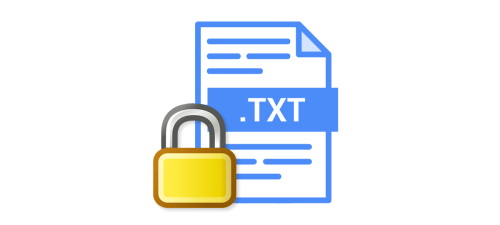Как настроить автоматическое включение режима NumLock при старте Windows 10
На правой стороне клавиатуры расположен блок кнопок с цифрами. Им пользоваться куда удобнее, чем существующими над буквами клавишами. Но вспомогательные кнопки не всегда позволяют печатать цифры, так как по умолчанию помогают перемещать курсор при наборе текста в редакторах и полях ввода. Чтобы они работали в сфере чисел и математических операций, надо активировать режим NumLock. Но каждый раз вручную это делать неудобно, поэтому ниже даются инструкции по настройке его автоматического включения после запуска Wiondows 10.
Зачем нужна кнопка NumLock
Эта клавиша предназначается для активации и деактивации дополнительного блока с цифрами на клавиатуре, переключаясь между арифметическим режимом и возможностью передвигать курсор. Кнопки, управляющие процессом ввода цифр и выполнения математических операций, работают идентично, несмотря на активность NumLock. Они позволяют умножать, делить, складывать, вычитать набранные числа.
Методы настройки автовключения режима NumLock при загрузке системы
Windows не имеет консольного и интерфейсного доступа к опции, которая активирует NumLock во время старта. А острая необходимость в автоматическом задействовании цифровой клавиатуры возникла тогда, когда ОС получила защитный инструмент Windows Hello и вход в аккаунт по набору ПИН-кода. Поэтому автоключение NumLock может контролироваться из реестра, а также экрана с приветствием ОС.
Экран приветствия
Чтобы рассматриваемый режим начинал работать до загрузки системы, на дисплее скоростного запуска нужно заставить Windows считать его стандартной опцией. С этой целью выключите свой компьютер, а потом включите его и дождитесь экрана с приветствием, где предлагается написать пароль для входа в учетную запись. Дальше нажмите NumLock (самая первая кнопка в правом углу блока с цифрами), после чего вновь завершите работу системы. Операционка сохранит эту опцию в качестве собственной, заставив режим ввода цифр самостоятельно включаться при своем запуске.
Системный реестр
Хранит почти все параметры операционки. Функция, автоматически включающая режим применения дополнительной клавиатуры в качестве средства ввода цифр при запуске Windows, активируется несложным изменением одного значения. Для этого зайдите в интегрированный инструмент поиска, нажав по значку лупы на панели задач, и напишите запрос Regedit.
Выбрав открывающий редактор реестра пункт, перейдите в левом меню приложения HKCU, Control Panel и Keyboard. Когда вы окажетесь в последней из перечисленных директорий, два раза нажмите в правой стороне окна по параметру InitialKeyboardIndicators. В отобразившемся окне опций нужно будет заменить существующую цифру значения двойкой. Сделав все это, подтвердите сохранение изменений посредством нажатия кнопки OK и перезапустите вычислительную машину.